針對端點數據外泄防護設定和原則同步進行疑難解答
本文提供下列項目的詳細指示:
- 判斷已成功上線至 Microsoft Purview 資料外洩防護 (DLP) 之 Windows 裝置和 macOS 裝置的裝置設定和原則同步狀態值。
- 識別並解決設定 狀態 和原則 同步狀態的任何問題。
- 檢閱並瞭解每個裝置可用的 裝置屬性 及其意義。
裝置設定和原則同步狀態值
所有已上線裝置的設定狀態和原則同步狀態有三個可能的值。
[ 組態狀態 ] 值會顯示裝置是否已正確設定、正在傳送活動訊號給 Purview,以及上次驗證設定的時間。 針對 Windows 裝置設定,包括檢查 Microsoft Defender 防病毒軟體一律開啟保護和行為監視的狀態。
原則 同步狀態 會顯示裝置是否收到最新的原則版本,或對應的原則是否已成功同步至裝置。
| 欄位值 | 組態狀態 | 原則同步處理狀態 |
|---|---|---|
| 已更新 | 已啟用並正確設定裝置健康情況參數。 此狀態表示裝置的組態是最新的建議設定。 | 裝置是最新版的原則。 |
| 未更新 | 某些設定可能需要注意。 請遵循工作流程圖中的步驟來解決問題。 您可能需要啟用此裝置的組態設定。 遵循 Microsoft Defender 防病毒軟體永遠開啟保護中的程式 | 此裝置尚未同步處理最新的原則更新。 更新裝置清單中的狀態最多可能需要 2 小時的時間。 請遵循工作流程圖中的步驟來解決問題。 |
| 無 | 裝置清單中無法使用裝置屬性。 這可能是因為裝置不符合最低 OS 版本來提供其屬性或設定的可見度,或裝置剛上線。 請遵循工作流程中的步驟來解決問題。 | 裝置清單中無法使用裝置屬性。 這可能是因為裝置不符合最低 OS 版本來提供其屬性或設定的可見度,或裝置剛上線。 請遵循工作流程中的步驟來解決問題。 |
重要事項
裝置必須上線,原則更新才會發生。 如果狀態未更新,請檢查上次看到裝置的時間。
裝置屬性詳細數據
若要從 DLP 的觀點維護整體裝置健康情況,請務必超越判斷設定和原則同步狀態,以及針對在該處找到的任何問題進行疑難解答。 您必須瞭解已上線裝置的屬性。 這些屬性的值可以提供有用的信息,協助您追蹤裝置健康情況。
| 裝置屬性 | 注意事項 |
|---|---|
| 上次查看 | 裝置判斷為上線的最新時間。 |
| 上次原則同步時間 | 裝置下載最新原則版本時,先前實例的時間戳。 |
| 作業系統 | 目前的操作系統。 |
| Defender 引擎版本 | 裝置上的防病毒軟體引擎版本。 |
| Defender Mocamp 版本 | Defender 用戶端的版本。 |
| MDATP 裝置標識碼 | 指派給此裝置的唯一標識符。 |
| 有效的使用者 | 這表示目前登入的使用者是否具有對應的 Entra ID 帳戶,且位於以裝置為目標的 DLP 原則範圍內。 |
| 敏感數據活動 | 這可讓您檢視此裝置過去 30 天的所有敏感數據活動。 |
| 超過進階分類頻寬使用量 | 此屬性會顯示在過去 24 小時內是否已超過進階分類的頻寬使用限制。 |
| 端點 DLP 狀態 | 顯示裝置的端點 DLP 是否已啟用或停用。 |
設定和原則同步疑難解答工作流程
此圖表提供工作流程,引導您完成診斷和解決已上線裝置設定和原則同步處理狀態的步驟。
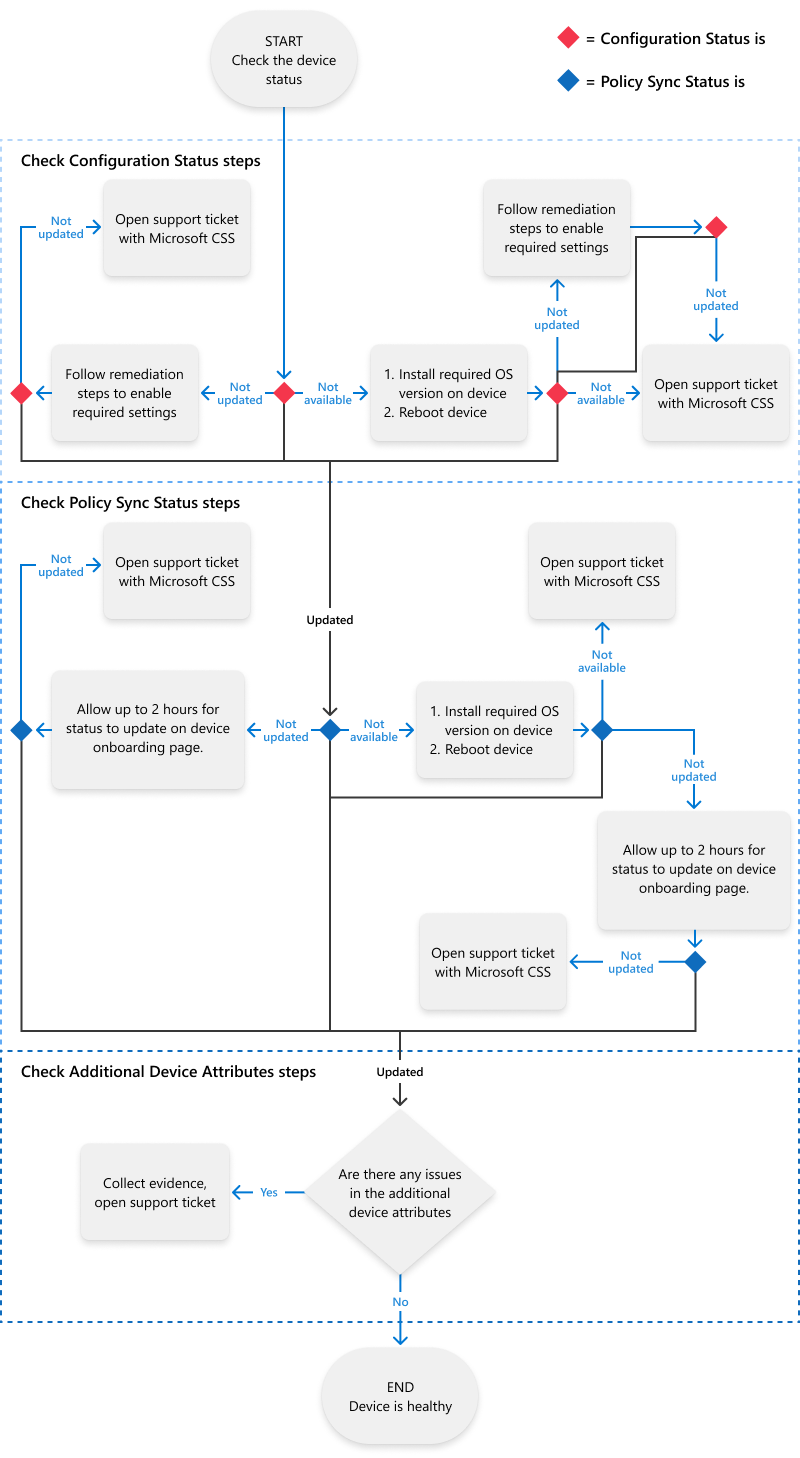
檢查設定狀態並解決問題
針對您使用的入口網站選取適當的索引標籤。 若要深入瞭解 Microsoft Purview 入口網站,請參閱 Microsoft Purview 入口網站。 若要深入瞭解合規性入口網站,請參閱 Microsoft Purview 合規性入口網站。
- 登入 Microsoft Purview 入口網站>設定 (裝置上線裝置) 右上角>的>齒輪圖示。
- 您可以套用篩選來縮小裝置清單的範圍,並簡化您的調查。
- 選取裝置以開啟詳細數據窗格,以取得組態狀態的詳細資訊。
- 如果狀態為 [已更新],則會正確設定裝置。 不需要進一步的動作。 您可以繼續 進行檢查原則同步狀態並解決問題。
- 如果狀態為 [無法使用] 或 [未更新],請遵循詳細數據窗格中的補救步驟和 工作流程圖中的步驟。
檢查原則同步狀態並解決問題
針對您使用的入口網站選取適當的索引標籤。 若要深入瞭解 Microsoft Purview 入口網站,請參閱 Microsoft Purview 入口網站。 若要深入瞭解合規性入口網站,請參閱 Microsoft Purview 合規性入口網站。
- 登入 Microsoft Purview 入口網站>設定 (裝置上線裝置) 右上角>的>齒輪圖示。
- 您可以套用篩選來縮小裝置清單的範圍,並簡化您的調查。
- 選取裝置以開啟詳細數據窗格,以取得原則同步狀態的詳細資訊。
- 如果狀態 為 [已更新],則裝置已成功收到最新的原則版本。 不需要進一步的動作。 您可以移至 [檢查裝置詳細數據]。
- 如果狀態為 [未更新] 或 [無法使用],請遵循詳細數據窗格中的補救步驟和 工作流程圖中的步驟。
檢查裝置詳細數據
針對您使用的入口網站選取適當的索引標籤。 若要深入瞭解 Microsoft Purview 入口網站,請參閱 Microsoft Purview 入口網站。 若要深入瞭解合規性入口網站,請參閱 Microsoft Purview 合規性入口網站。
- 登入 Microsoft Purview 入口網站>設定 (裝置上線裝置) 右上角>的>齒輪圖示。
- 您可以套用篩選來縮小裝置清單的範圍,並簡化您的調查。
- 選取裝置以開啟詳細資料窗格,以取得 [裝置 詳細數據] 下特定裝置屬性的詳細資訊。
收集支援票證的辨識項
如果自我補救尚未成功,就可以收集辨識項並開啟支援票證。 如需完整的支援分析。
從 [ 裝置詳細數據] 區段中,記錄這些欄位的值:
- 作業系統
- Defender 引擎版本
- Defender 用戶端版本
- MDATP 裝置標識碼
- 有效的使用者
您也可以使用這些連結來取得更多指引:
意見反應
即將登場:在 2024 年,我們將逐步淘汰 GitHub 問題作為內容的意見反應機制,並將它取代為新的意見反應系統。 如需詳細資訊,請參閱:https://aka.ms/ContentUserFeedback。
提交並檢視相關的意見反應